

Podle postupu viz níže si každý z žáků vyzkouší
- pracovat se sešitem programu MS Excel (vytvoří, pojmenuje a barevně označí několik listů)
- práci s buňkou (kopírování, vkládání, řada)
- navrhnout tabulku, barevně naformátovat
- řazení údajů v tabulce
- filtrování údajů v tabulce
Otevři si program MS Excel na ploše svého PC, vyber prázdný sešit.
 Pomocí symbolu PLUS vlevo dole vytvoř další 2 listy viz obrázek. Pravým tlačítkem myši klikni na název listu a list přejmenuj a nastav barvu (pomocí příkazu Barva ouška).
Pomocí symbolu PLUS vlevo dole vytvoř další 2 listy viz obrázek. Pravým tlačítkem myši klikni na název listu a list přejmenuj a nastav barvu (pomocí příkazu Barva ouška).
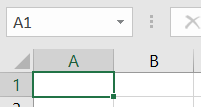 Buňky jsou sestaveny do řádků a sloupců. Každý sloupec je v záhlaví označen písmenem anglické abecedy, každý řádek je označen číslem. Tím je dáno, že lze každou buňku jednoznačně určit podle řádku a sloupce. Máme tedy např. v tabulce buňky A1, C6 nebo M12. Pokud by došla písmena abecedy, nastupují kombinace písmen.
Buňky jsou sestaveny do řádků a sloupců. Každý sloupec je v záhlaví označen písmenem anglické abecedy, každý řádek je označen číslem. Tím je dáno, že lze každou buňku jednoznačně určit podle řádku a sloupce. Máme tedy např. v tabulce buňky A1, C6 nebo M12. Pokud by došla písmena abecedy, nastupují kombinace písmen.
LIST BUŇKA, výběr buněk:
- celý řádek (klikneme na číslo řádku nebo-li jeho záhlaví).
- celý sloupec (klikneme na písmeno sloupce nebo-li jeho záhlaví).
- skupinu buněk (klikneme na začátek vybírané oblasti, podržíme stisknuté levé tlačítko myši a posouváme jí. Tím označíme celou skupinu buněk).
- celý list (klikneme na průsečík záhlaví sloupců a řádků, který je umístěn v levém horním rohu listu).
- několik různě rozmístěných buněk (vybereme nejprve první buňku nebo oblast buněk, stiskneme klávesu „Ctrl“ a začneme za stálého držení této klávesy označovat levým tl. myši další buňky).
- větší oblast buněk (označíme první buňku oblasti, poté přejdeme kurzorem myši na poslední, ale než na ni klikneme, podržíme klávesu „Shift“.
Kopírování a vkládání buněk:
- do prázdné buňky napiš slovo: pátek
- kliknutím do prázdné buňky nebo potvrzením klávesy "Enter" ukončíš psaní slova pátek v buňce
- najeď myší
- klikni myší opět na buňku se slovem pátek, klávesovou zkratkou „CTRL“ + „C“ zkopíruj obsah buňky a toto slovo vlož ještě i na jiné místo klávesovou zkratkou „CTRL“ + „V“
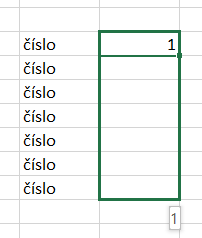 LIST ŘADA, vložení stejného:
LIST ŘADA, vložení stejného:
- do aktivní buňky napíšeme text - číslo
- kurzorem najedeme na malý čtvereček v pravém rohu buňky, klikneme na něj
- levým tl. myši a za jeho stálého držení natáhneme sloupec (řádek) do délky, kterou potřebujeme mít vyplněnou stejným textem
- stejným způsobem vložíme do vedlejších buněk hodnotu 1
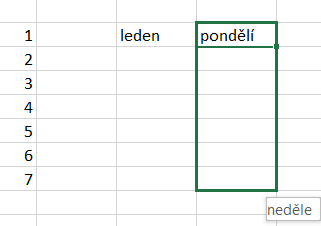 Vložení řady:
Vložení řady:
- pomocí vyplnění oblasti můžeme vložit i řady, nejjednodušší řadou je aritmetická řada čísel 1, 2, 3, 4 atd.
- chceme-li vložit řadu čísel, vložíme do dvou sousedících buněk první dva členy řady a tyto dvě buňky vezmeme do výběru
- potom vyplníme oblast tahem za vyplňovací úchyt
- podobně vložíme do tabulky kalendářní řady (první buňka musí obsahovat název měsíce, dne)
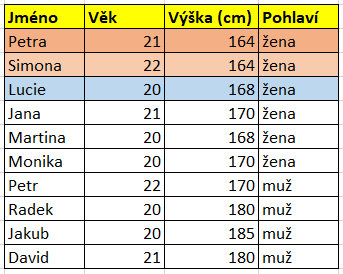 LIST TABULKA, filtrování
LIST TABULKA, filtrování
- vytvoř si tabulku podle vzoru (údaje, které jsou v buňkách stejné, nemusíš přepisovat, ale můžeš je zkopírovat a následně vložit)
- buňky s údaji označ a nastav ohraničení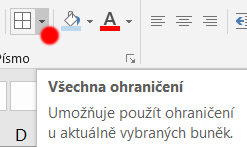
- naformátuj celou tabulku (každý řádek jinou barvou – pozor na čitelnost údajů v tabulce)
- tabulku označ a na kartě Data vyber příkaz Filtr (tabulka musí být označena celá, tj. i se záhlavím)
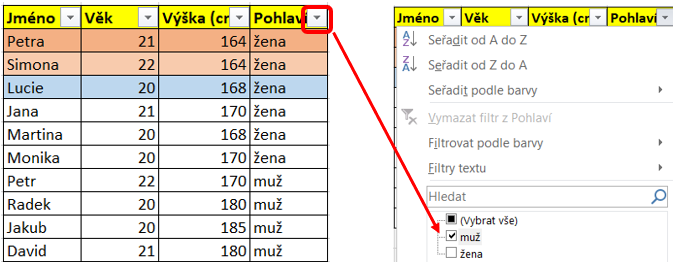 Následně můžeme filtrovat skupinu lidí podle věku, výšky nebo pohlaví. Pokud např. vyberu "muž", zobrazí se v tabulce jen řádky, které mají ve sloupci Pohlaví uvedeno muž. Vyzkoušejte si také filtrování podle výšky a podle věku.
Následně můžeme filtrovat skupinu lidí podle věku, výšky nebo pohlaví. Pokud např. vyberu "muž", zobrazí se v tabulce jen řádky, které mají ve sloupci Pohlaví uvedeno muž. Vyzkoušejte si také filtrování podle výšky a podle věku. 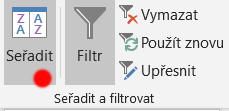
Seřazení dat umožňuje rychle najít hledanou hodnotu uspořádáním dat v tabulce.
- celou tabulku označ a na kartě Data vyber příkaz Seřadit
- následně můžeš provádět řazení podle jména, věku... můžeš nastavit i pořadí od nejmenšího k největšímu nebo abecední řazení u jména
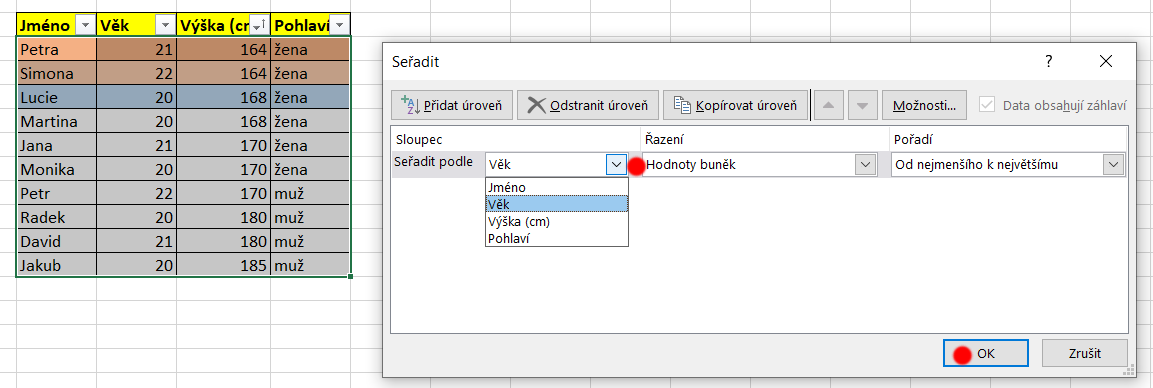
Základní škola T. G. Masaryka Ivančice
Na Brněnce 1, 664 91 Ivančice
IČO: 70918767
 +420 546 419 236
+420 546 419 236
 reditelka@zstgmivancice.cz
reditelka@zstgmivancice.cz